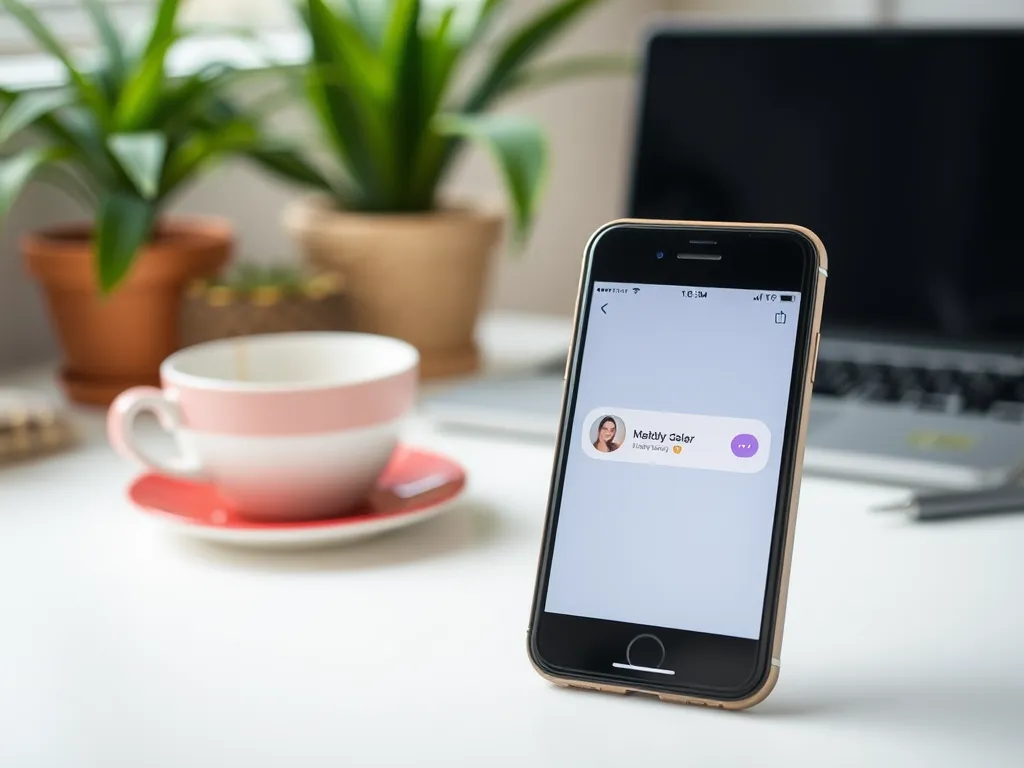Chcesz zmienić język na Messengerze z angielskiego na polski? W tym artykule znajdziesz szczegółowe instrukcje dotyczące ustawień językowych w aplikacji na Androidzie, iOS oraz wersji webowej. Dowiesz się również, jak rozwiązać typowe problemy związane z synchronizacją języka.
Jak zmienić język na Messenger z angielskiego na polski?
Aby skutecznie przełączyć język w aplikacji Messenger z angielskiego na polski, należy przede wszystkim zrozumieć, że ta aplikacja korzysta z ustawień językowych systemu telefonu. Oznacza to, że zmiana języka w aplikacji wymaga zmiany języka całego urządzenia. Proces ten jest stosunkowo prosty i nie wymaga zaawansowanej wiedzy technicznej. W dalszej części artykułu szczegółowo omówimy, jak przeprowadzić tę zmianę na różnych urządzeniach, takich jak Android, iOS oraz w wersji webowej i aplikacji desktopowej.
Ustawienia językowe w Messengerze
Aby zrozumieć, jak przebiega zmiana języka w Messengerze, warto poznać, jak aplikacja korzysta z ustawień systemowych. Messenger nie oferuje bezpośredniej opcji zmiany języka w samym interfejsie aplikacji. Zamiast tego, automatycznie dostosowuje się do języka ustawionego w systemie telefonu. Dlatego, jeśli chcesz, aby Messenger wyświetlał się w języku polskim, musisz zmienić język w ustawieniach systemowych swojego urządzenia.
Jak Messenger korzysta z ustawień systemowych
Messenger wykorzystuje język ustawiony w systemie operacyjnym jako podstawę dla swojego interfejsu. Oznacza to, że zmiana języka urządzenia wpływa bezpośrednio na język aplikacji. Użytkownicy, którzy chcą korzystać z Messengera w języku polskim, muszą najpierw zmienić język w zakładce „Język” lub „Language” w ustawieniach telefonu. Po dokonaniu zmiany na „Polski”, Messenger automatycznie zaktualizuje swój interfejs do wybranego języka.
Wpływ zmiany języka na Facebooka na Messenger
Zmiana języka na Facebooku ma bezpośredni wpływ na Messenger, ponieważ obie aplikacje są ze sobą powiązane. Kiedy użytkownik zmienia język w aplikacji Facebook, zmiana ta jest również odzwierciedlana w Messengerze. Aby dokonać zmiany języka na Facebooku, należy przejść do menu aplikacji, wybrać „Ustawienia”, a następnie w sekcji „Język” ustawić preferowany język. Zmiany te są zazwyczaj natychmiastowe na Facebooku, ale mogą zająć chwilę, zanim zostaną zastosowane w Messengerze.
Zmiana języka w aplikacji Messenger na Androidzie
Android jest jednym z najpopularniejszych systemów operacyjnych, stąd wielu użytkowników poszukuje sposobu na zmianę języka Messenger na tym właśnie systemie. Proces ten jest stosunkowo prosty i wymaga jedynie kilku kroków. Poniżej znajdziesz szczegółowe instrukcje, które pomogą Ci przeprowadzić tę operację na urządzeniu z Androidem.
Instrukcje krok po kroku dla Androida
Aby zmienić język Messenger na Androidzie, należy wykonać następujące kroki:
- Otwórz ustawienia swojego telefonu.
- Przejdź do sekcji „Język” lub „Language”.
- Wybierz język „Polski” z listy dostępnych opcji.
- Poczekaj na zaktualizowanie ustawień. Messenger automatycznie zmieni język na polski.
Zmiana języka w aplikacji Messenger na iOS
Użytkownicy systemu iOS również mogą zmienić język w aplikacji Messenger, jednak proces ten różni się nieco od tego na Androidzie. Wymaga on wprowadzenia zmian w ustawieniach systemowych urządzenia, co jest kluczowe dla sukcesu operacji. Poniżej znajdziesz szczegółowe instrukcje, jak to zrobić.
Jak zmienić język na iOS?
Aby zmienić język Messenger na urządzeniach z iOS, wykonaj następujące kroki:
- Otwórz „Ustawienia” na swoim urządzeniu.
- Przejdź do sekcji „Ogólne”, a następnie wybierz „Język i region”.
- Wybierz język „Polski” z listy dostępnych opcji.
- Urządzenie automatycznie zaktualizuje ustawienia, a Messenger zmieni język na polski.
Zmiana języka w wersji webowej i aplikacji desktopowej
Dla użytkowników korzystających z wersji webowej lub aplikacji desktopowej Facebooka, zmiana języka jest również możliwa i stosunkowo prosta. Warto jednak pamiętać, że zmiany te są stosowane jednocześnie dla Facebooka i Messengera. Proces ten wymaga zalogowania się na swoje konto i wprowadzenia zmian w ustawieniach językowych.
Jak zmienić język na komputerze?
Aby zmienić język w wersji webowej lub aplikacji desktopowej, wykonaj poniższe kroki:
- Zaloguj się na swoje konto Facebook na komputerze.
- Przejdź do zakładki „Ustawienia i prywatność”.
- Wybierz „Język Facebooka” i zmień język na „Polski”.
- Zmiany zostaną natychmiast zastosowane zarówno na Facebooku, jak i w Messengerze.
Rozwiązywanie problemów z synchronizacją języka
Niekiedy użytkownicy mogą napotkać problemy z synchronizacją języka w Messengerze po zmianie ustawień. Może to wynikać z różnych przyczyn, takich jak błędy w aplikacji czy problemy z połączeniem internetowym. W poniższej sekcji omówimy najczęstsze problemy i sposoby ich rozwiązania.
Typowe problemy i ich rozwiązania
W przypadku problemów z synchronizacją języka w Messengerze, warto rozważyć następujące rozwiązania:
- Upewnij się, że aplikacja Messenger jest zaktualizowana do najnowszej wersji.
- Spróbuj ponownie uruchomić aplikację lub zrestartować urządzenie.
- Sprawdź, czy połączenie internetowe jest stabilne i działa poprawnie.
- Jeśli problemy nadal występują, skontaktuj się z pomocą techniczną.
Zrozumienie, jak zmiana języka na Facebooku wpływa na Messenger, jest kluczowe dla zapewnienia płynnej komunikacji online. Messenger automatycznie dostosowuje się do ustawień językowych systemu telefonu, co ułatwia korzystanie z aplikacji w preferowanym języku.
Co warto zapamietać?:
- Messenger korzysta z ustawień językowych systemu telefonu, co oznacza, że zmiana języka w aplikacji wymaga zmiany języka całego urządzenia.
- Aby zmienić język na Androidzie, przejdź do ustawień, wybierz „Język” i ustaw „Polski”.
- Na iOS zmiana języka wymaga przejścia do „Ustawienia”, następnie „Ogólne” i „Język i region”, gdzie również wybierasz „Polski”.
- W wersji webowej i desktopowej zmiana języka odbywa się poprzez zalogowanie się na Facebooka, przejście do „Ustawienia i prywatność” i ustawienie „Języka Facebooka” na „Polski”.
- W przypadku problemów z synchronizacją języka, upewnij się, że aplikacja jest aktualna, spróbuj zrestartować urządzenie oraz sprawdź stabilność połączenia internetowego.